Dans ce tutoriel, tu vas apprendre les bases des brosses Insert (Multi) Mesh dans ZBrush. Avec ces brosses spéciales, tu peux rapidement et efficacement ajouter des détails à ton modèle 3D. ZBrush propose une variété de brosses IMM prédéfinies qui t'aident à libérer ta créativité et à créer facilement des formes complexes. Dans les lignes qui suivent, je vais te donner un guide étape par étape pour que tu puisses tirer parti des différentes fonctionnalités et possibilités de ces outils puissants.
Principales conclusions
- Les brosses Insert Mesh permettent d'insérer facilement des maillages 3D dans ton modèle.
- L'utilisation des Multi-Mesh Brushes te donne la possibilité d'appliquer plusieurs maillages en même temps.
- Adapter et créer tes propres Insert Meshes peut considérablement améliorer tes flux de travail.
Guide étape par étape
Pour te familiariser avec les brosses Insert Mesh, voici les étapes essentielles à suivre :
Commence par insérer une nouvelle sphère dans ton projet ZBrush. Pour cela, passe en mode Édition et transforme la sphère en PolyMesh. Appuie sur la touche B pour ouvrir la palette de brosses. Tu trouveras ici presque tous les pinceaux Insert que ZBrush met à ta disposition. Un pinceau particulièrement important est le pinceau Insert Mesh Brushes, que tu peux choisir ici.
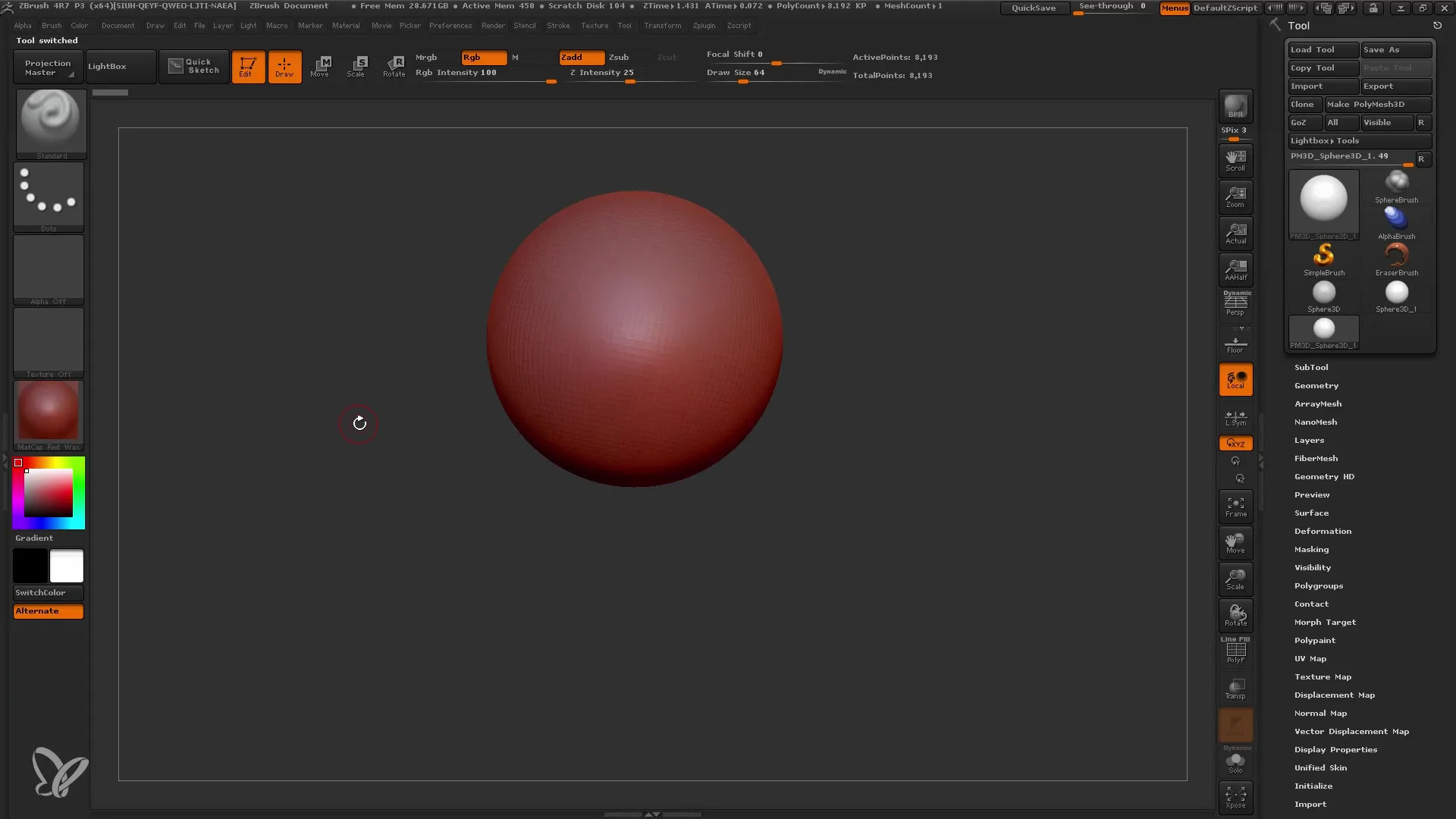
Maintenant, je vais choisir un Insert Mesh. J'ai opté pour une sphère à insérer et la glisse dans mon modèle. Tu remarqueras immédiatement que tu as maintenant la possibilité de placer la sphère où tu le souhaites et de la dupliquer à volonté. Lorsque tu utilises les brosses Insert, tu peux créer plusieurs éléments sans devoir les modéliser un par un.
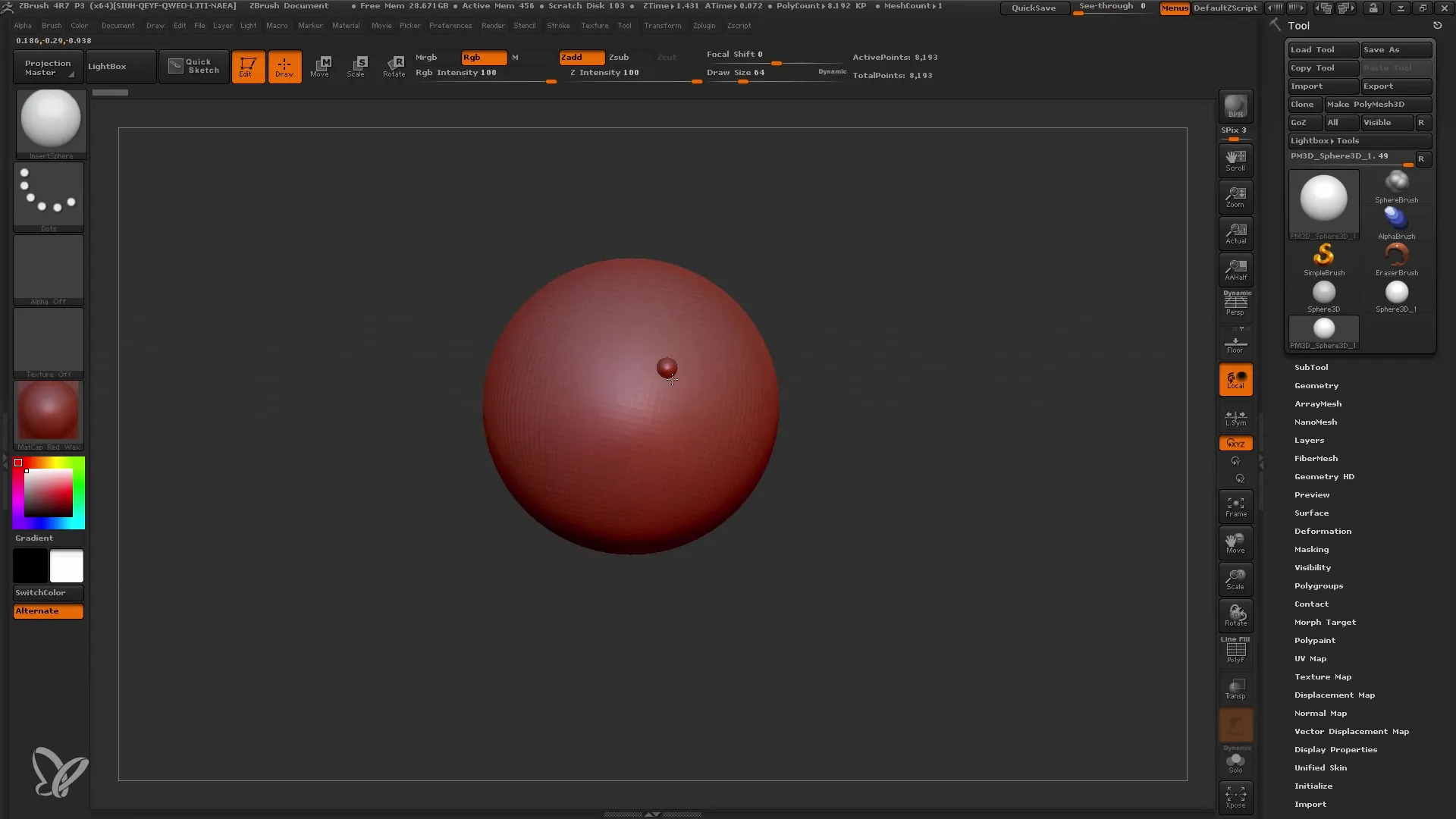
Une autre fonctionnalité utile est l'utilisation de DynaMesh, qui te permet d'obtenir des topologies uniformes. Maintiens la touche Ctrl enfoncée et déplace le maillage pour le transformer. Tu verras que la résolution de l'ensemble du maillage s'ajuste, de manière similaire à la fonction Curve. C'est particulièrement pratique lorsque tu es en phase conceptuelle et que tu souhaite expérimenter rapidement.
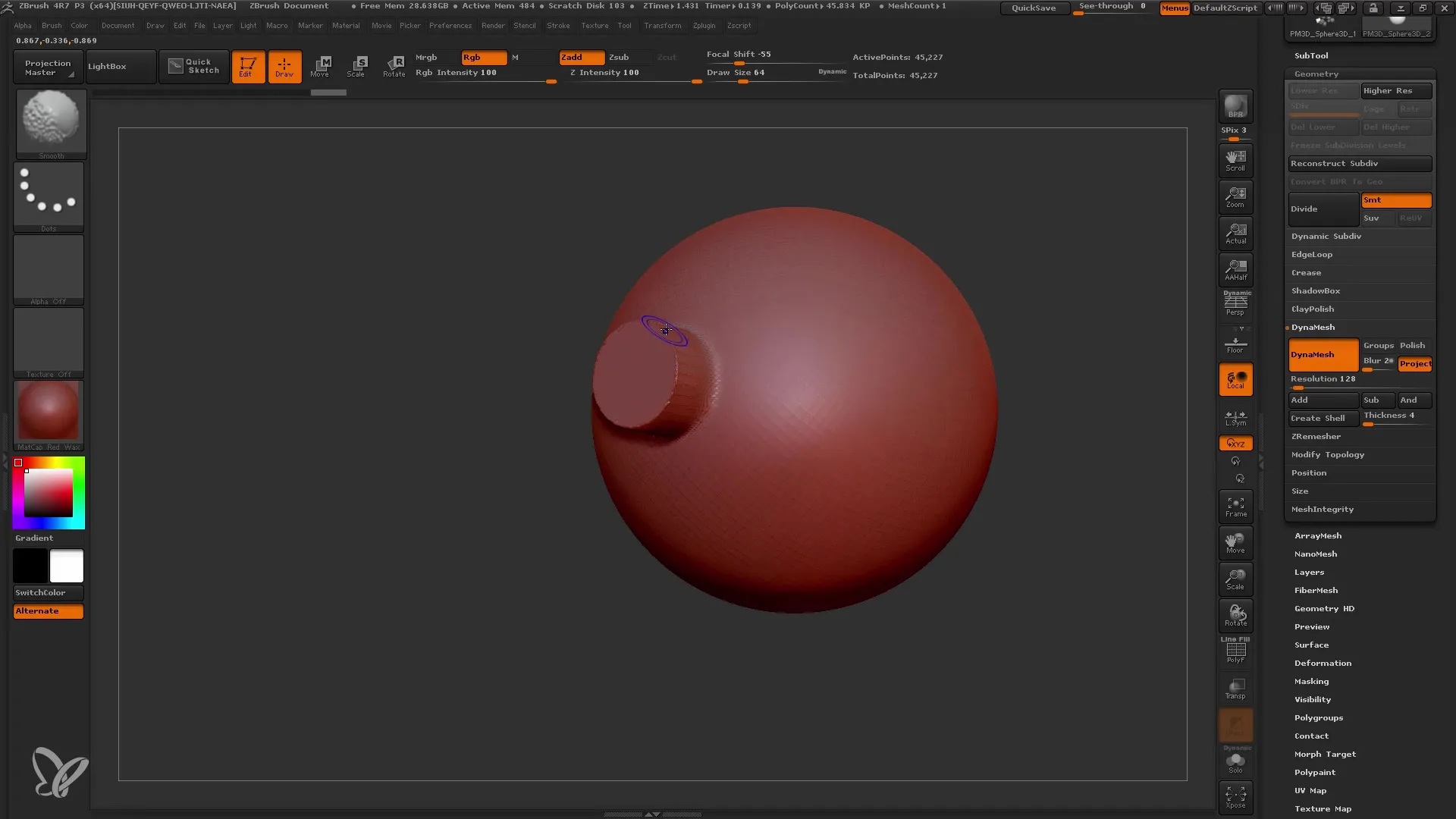
Une technique intéressante entre maintenant en jeu. Ensuite, je vais te montrer comment détacher un maillage en appuyant sur la touche Alt. Maintiens la touche Alt enfoncée et déplace ton maillage. Tu verras qu'il se fragmente en parties, te permettant de faire des ajustements individuels. Il est important de perfectionner les bords avec l'outil Lissage pour assurer des transitions nettes.
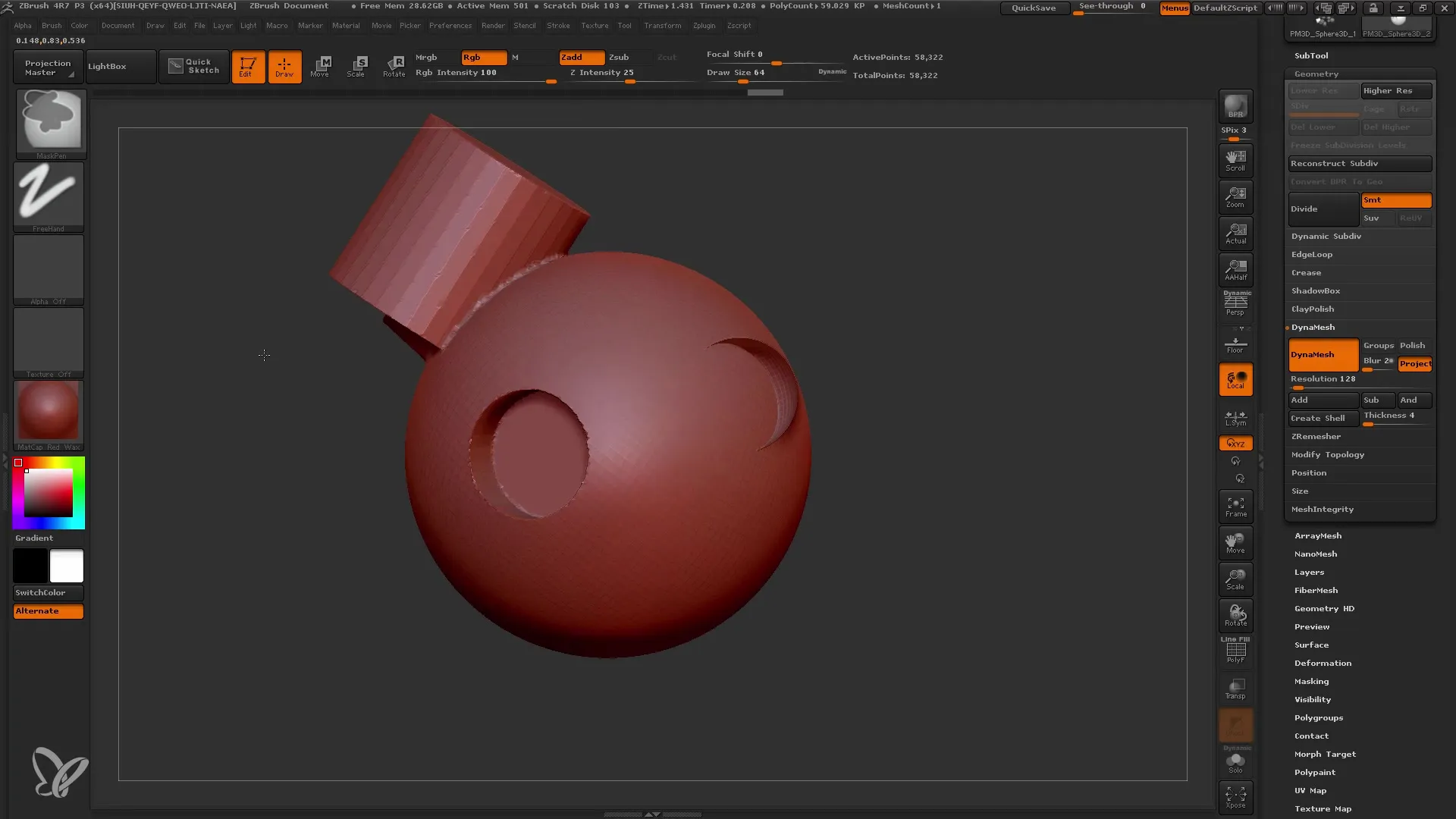
Maintenant que tu as compris les bases, je vais te présenter les brosses Insert Multi Mesh. Elles t'offrent une variété de variantes de maillage au sein d'un seul pinceau. Assure-toi que ton modèle n'a pas de niveaux de subdivision avant de travailler avec les brosses Multi-Mesh. Si ton pinceau actif remplit les conditions requises, fais glisser les maillages dans ton projet.
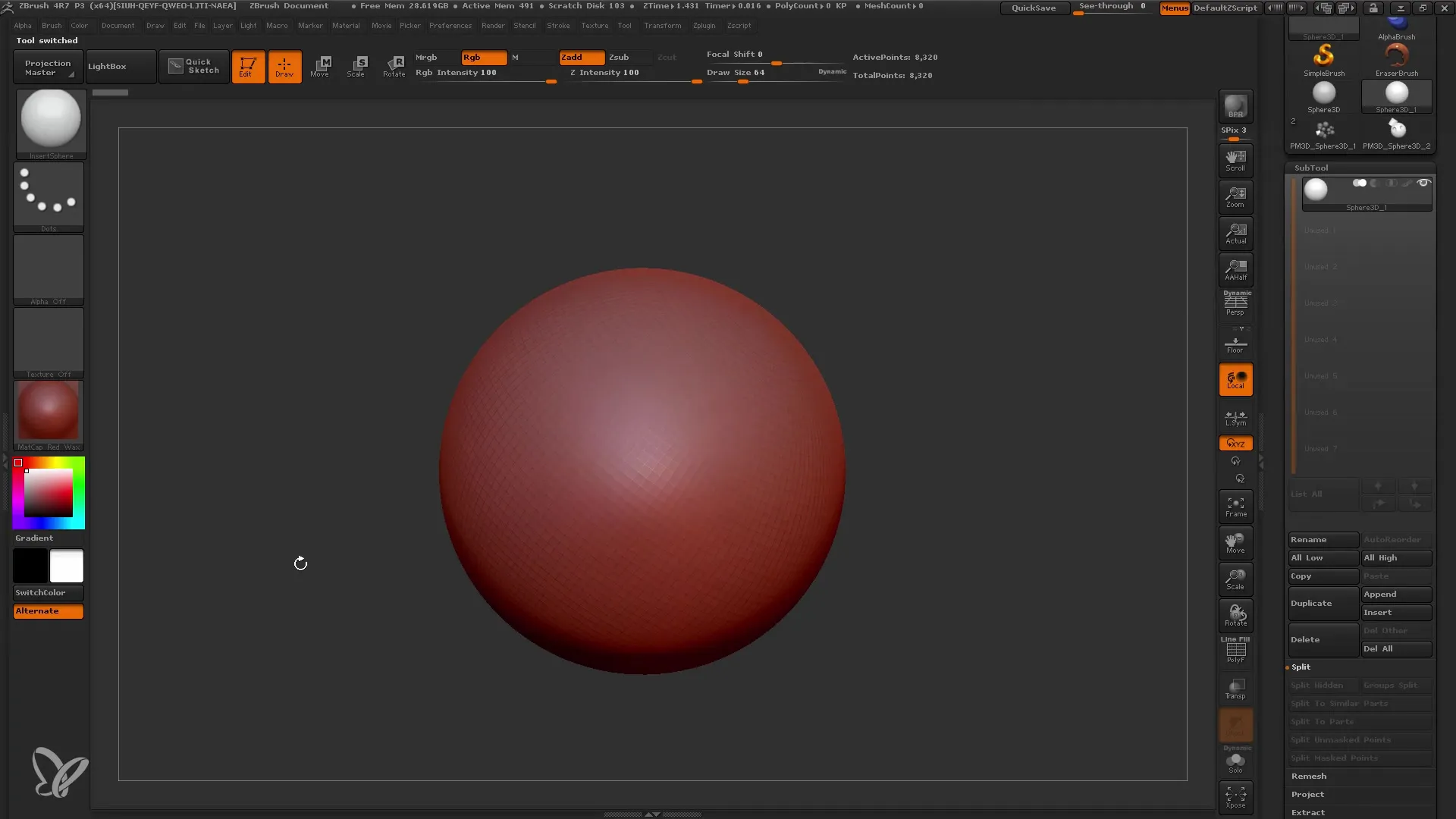
Maintenant, tu as la possibilité de sélectionner différentes parties et de les intégrer à ton modèle. Appuie sur la touche M pour naviguer à travers les différents menus d'options et choisis l'élément souhaité. Les brosses Insert Multi Mesh sont particulièrement utiles lorsque tu souhaites créer des modèles complexes ou intégrer des éléments détaillés dans ton design.
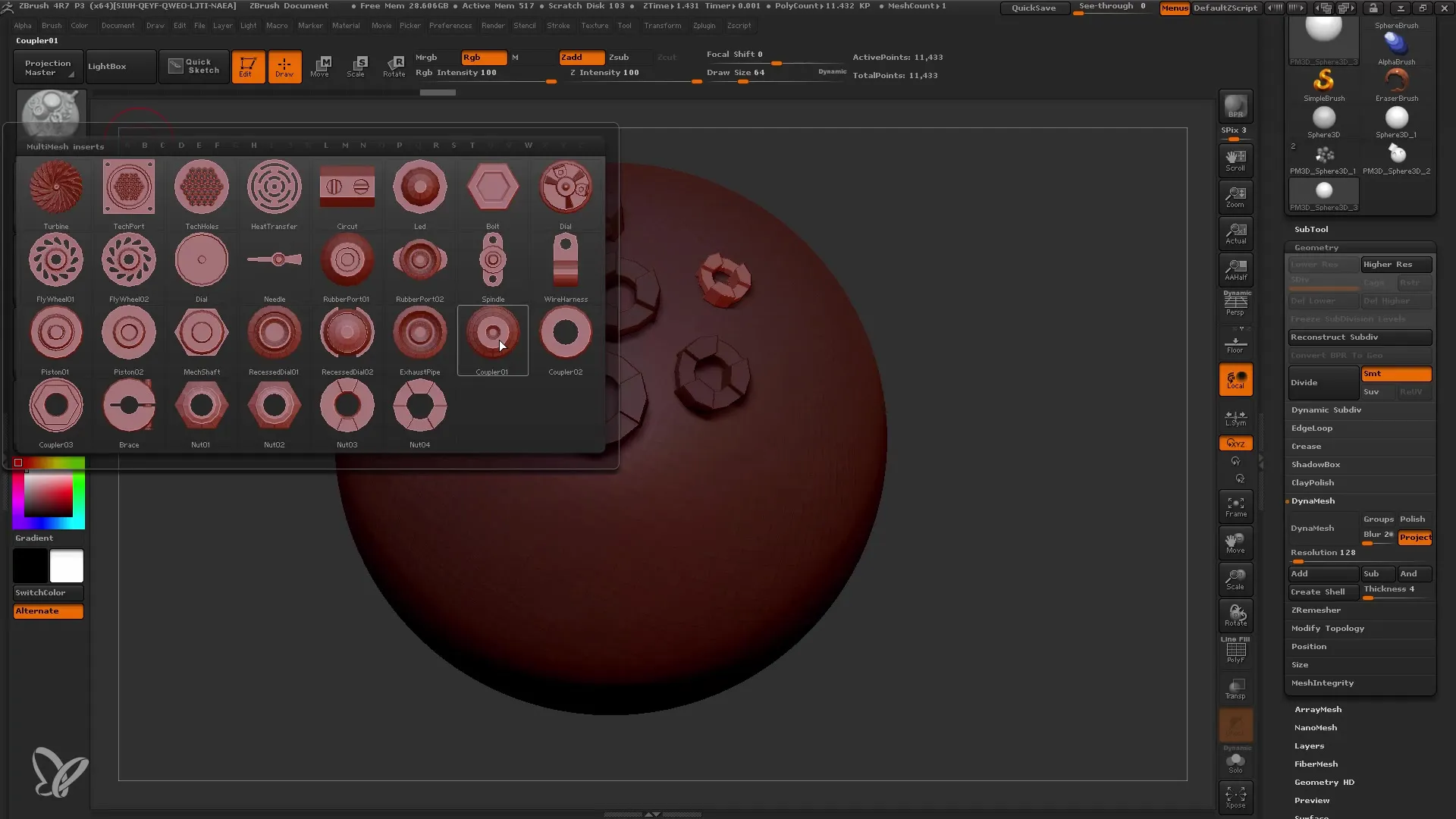
Si tu as besoin d'une forme spécifique à créer toi-même, tu peux également générer tes propres Insert Meshes. Commence par une sphère ou un autre objet et façonne-le selon tes envies avec l'outil Déplacer. Une fois ton modèle terminé, ouvre à nouveau la palette de brosses, fais glisser le modèle dessus et place-le comme nouveau Insert Mesh.
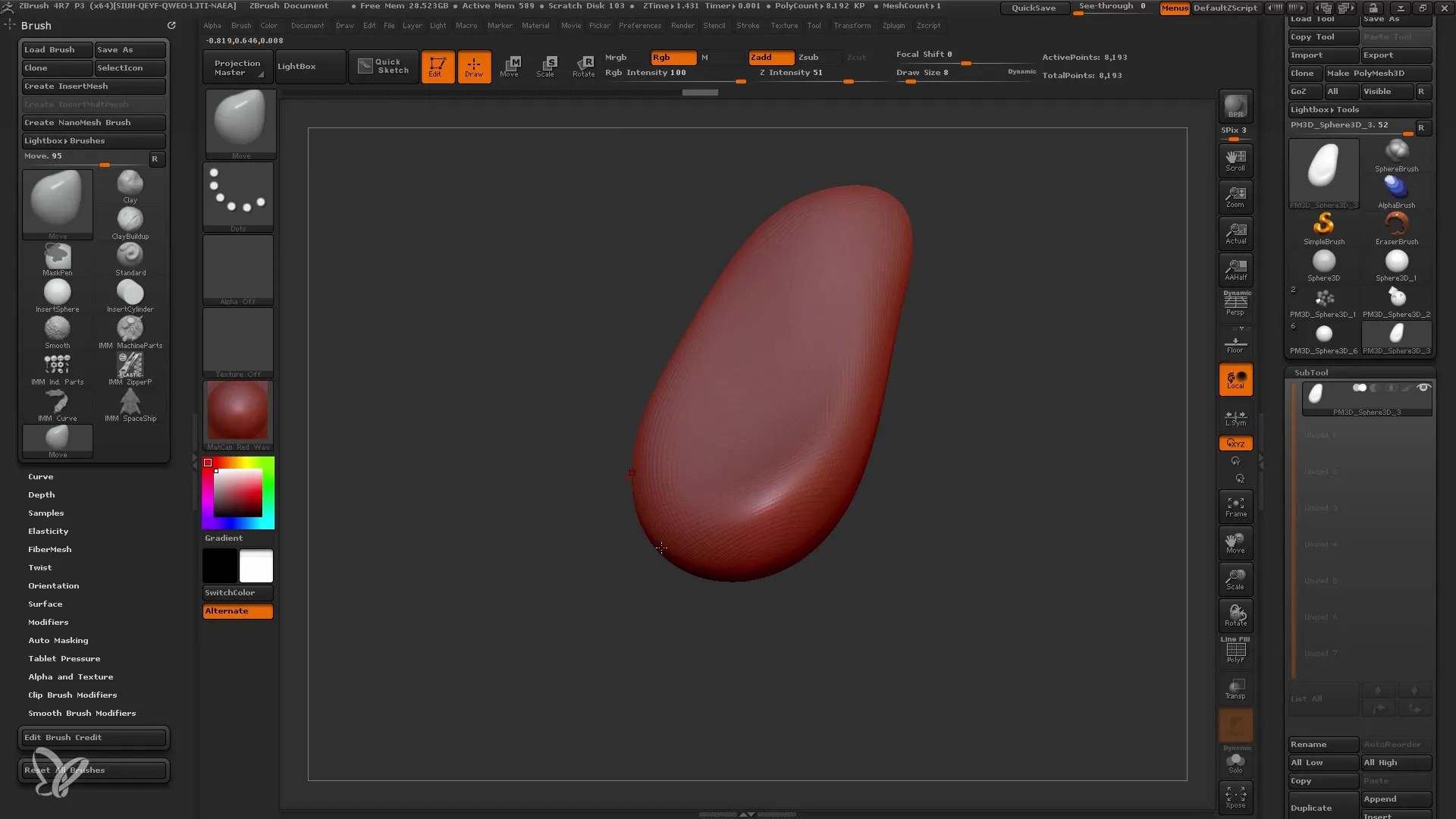
Pour créer plusieurs variantes d'un Insert Mesh, tu peux dupliquer ton premier modèle et continuer à le modifier. Cette technique te permet de générer un grand nombre de détails uniques sans avoir à recommencer à zéro à chaque fois. Il est judicieux de constituer une collection de brosses Insert utiles que tu pourras utiliser dans tes projets futurs.
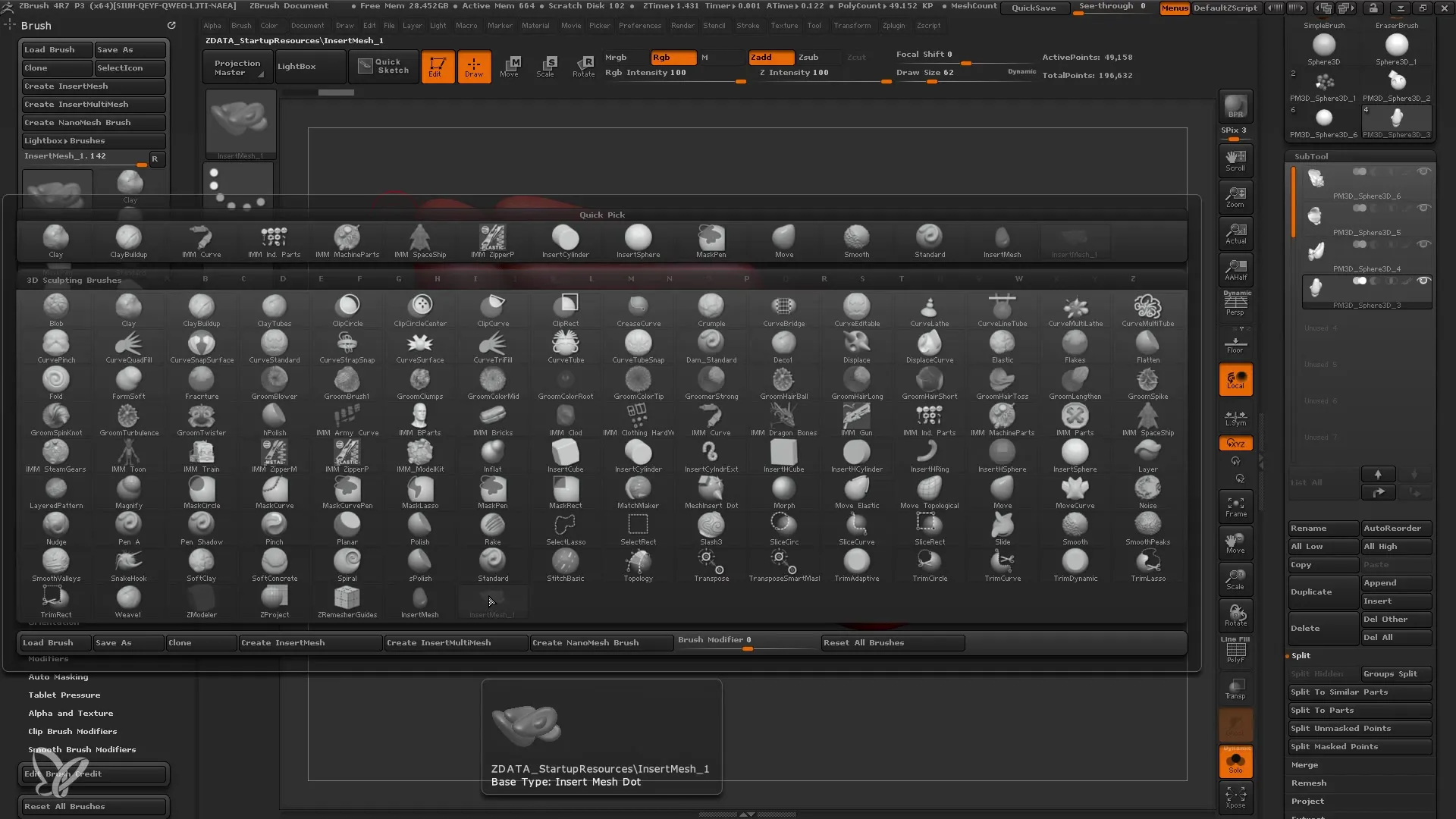
Résumé
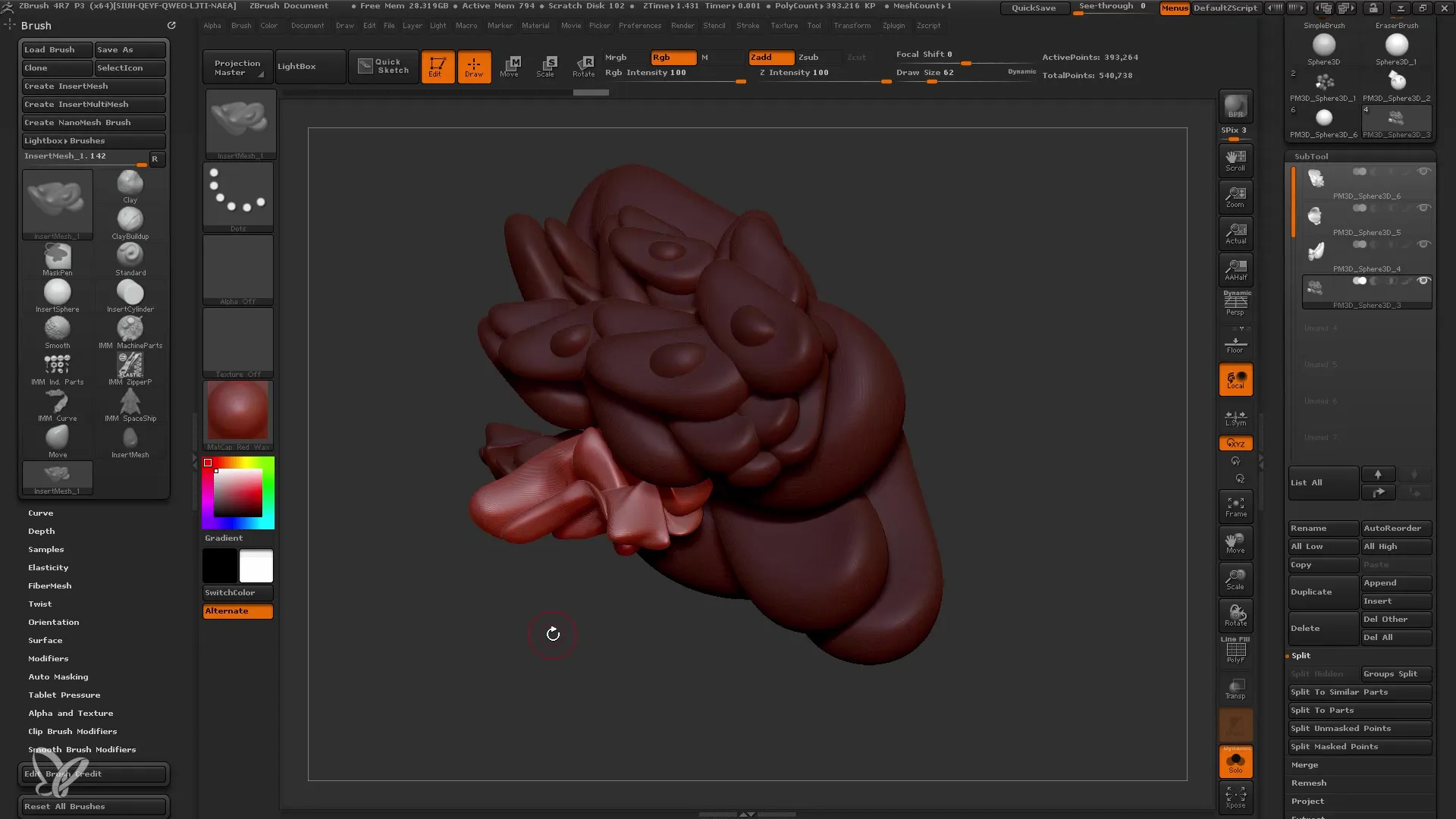
Dans ce tutoriel, vous avez appris comment utiliser de manière efficace les brosses d'insertion (multi) mesh dans ZBrush pour ajouter des détails à vos modèles 3D et augmenter votre efficacité en modélisation. Vous connaissez différentes techniques d'ajustement et de création de vos propres brosses qui simplifieront votre modélisation.


